Een van de voordelen van Android ten opzichte van iOS is dat het veel meer kan worden aangepast. We vinden echter enkele externe tools waarmee we enkele aanpassingen op onze iPhone kunnen maken. Degene die we in dit artikel gaan bespreken, is er een waarmee we de pictogrammen op het startscherm onzichtbaar kunnen maken, zodat we de apps meer verspreid over het scherm kunnen hebben.
Voorbereidende stappen om uit te voeren
Om de functie die we gaan uitleggen correct te laten werken, moeten bepaalde aanpassingen en eerdere stappen worden gemaakt. Sommigen van hen kunnen na het hele proces opnieuw worden aangepast, maar eerst moet u hieraan voldoen:
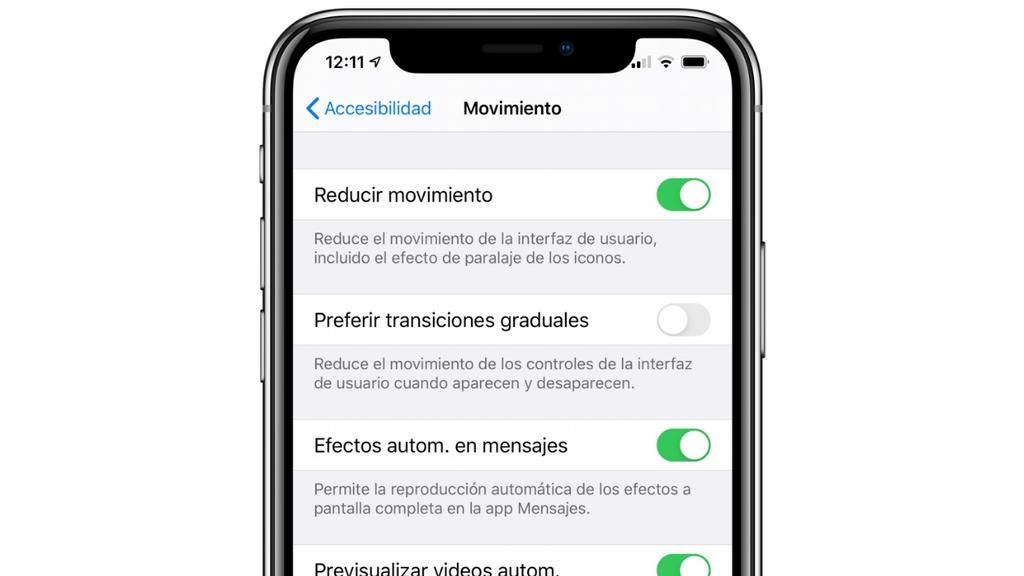
Bewegingsreductie inschakelen van Instellingen > Toegankelijkheid > Beweging. - zet een behang zonder diepte geactiveerd.
Maak een screenshot van je lege scherm. Hiervoor moet je lang op het scherm drukken zodat de iPhone denkt dat je de iconen gaat ordenen en, eenmaal gedaan, helemaal naar rechts op het scherm te gaan zonder iconen die zullen verschijnen. Hulpmiddel om pictogrammen te verbergen
Makeovr is een webpagina waarmee u deze actie kunt uitvoeren. Opgemerkt moet worden dat het volledig is vrij . De te volgen stappen worden aangegeven op de website zelf, hoewel we ze hier samenvatten:
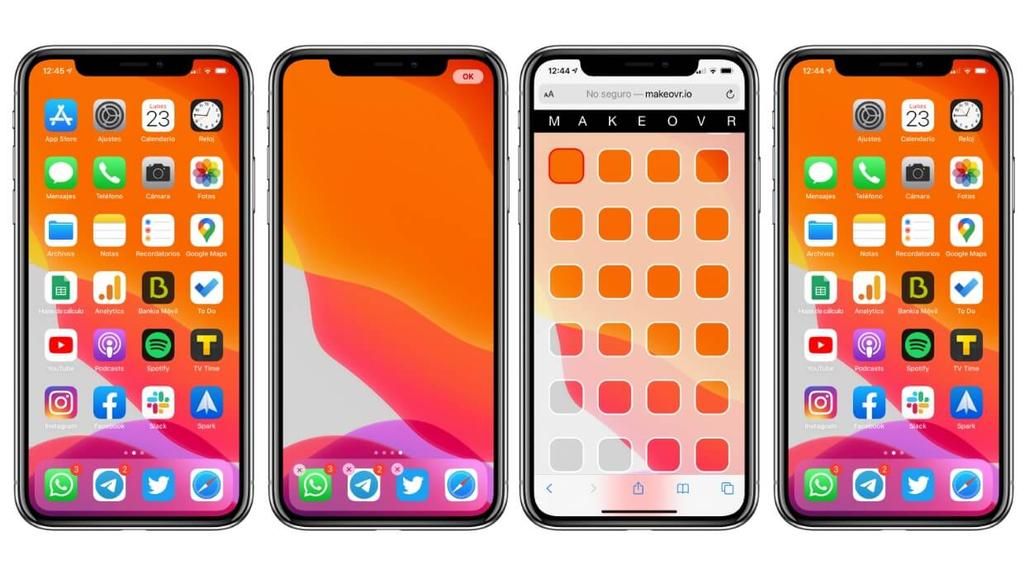
- Open de link naar het web en druk op hier .
- Klik op de knop Start MAKEOVR , naar beneden scrollen op de pagina. Klik vervolgens op Ok in het pop-upvenster, waarin u wordt voorgesteld de eerdere aanpassingen te maken die we al hebben genoemd.
- Klik op Uploaden.
- Selecteer Fotobibliotheek en kies de opname die u eerder hebt gemaakt.
- Zodra de pagina is geladen, klikt u op Laten we het doen om pictogrammen te verbergen.
- Klik erop gat dat je leeg wilt laten op je scherm.
- Druk op het deelpictogram en voeg de pagina toe aan je startscherm.
Als je naar je applicatiescherm gaat, zie je dat er een icoon is toegevoegd met de afbeelding van de hole die je hebt geselecteerd. Je zult het naar het gat moeten verplaatsen dat je hebt gekozen en je zult zien hoe nu het lijkt alsof er niets is. Eigenlijk is dat onzichtbare icoon een link naar de pagina waar je verbleef, dus het is geen volledig lege ruimte. Wel is het een goede truc om het scherm van je iPhone meer naar wens in te richten.
Zodra dit is gebeurd, kunt u de bewegingsreductie weer deactiveren, omdat het niet nodig is om het te hebben om het scherm te kunnen zien zoals u het nu heeft. Dat zou je ook moeten weten voor verwijder de gaten je hoeft ze alleen maar lang in te drukken en op te klikken Bladwijzer verwijderen.
Nadelen van deze tool
Het belangrijkste nadeel dat we van deze app vinden, is dat het: reclame wat soms te omslachtig kan zijn. Het wordt echter geopend in nieuwe tabbladen en daarom kunt u deze vensters sluiten. U moet er rekening mee houden dat de tool zich echt op de originele pagina bevindt en dat u in geen geval andere applicaties hoeft te installeren.
Een ander nadeel dat van Makeovr kan worden verwijderd, is dat je meerdere gaten moet plaatsen ga een voor een . Als het proces eenmaal bekend is, is het gemakkelijker, hoewel het natuurlijk comfortabeler zou zijn om alles tegelijk te doen. Je moet er rekening mee houden dat deze app tenslotte de geselecteerde ruimte als favicon van de pagina opslaat, dus het is materieel onmogelijk om er meerdere tegelijkertijd te maken met deze methode.
We zijn in ieder geval van mening dat het een interessant hulpmiddel is om over te leren en dat het zwakke punt van iOS kan verlichten, namelijk het niet toestaan dat applicaties volledig naar wens van de gebruiker worden geplaatst. Misschien kan in toekomstige versies van iOS een echte manier om dit te doen worden geïmplementeerd, maar voor nu is dit een van de beste opties die voor ons beschikbaar zijn.
Hulpmiddel om pictogrammen te verbergen
Makeovr is een webpagina waarmee u deze actie kunt uitvoeren. Opgemerkt moet worden dat het volledig is vrij . De te volgen stappen worden aangegeven op de website zelf, hoewel we ze hier samenvatten:
![]()
- Open de link naar het web en druk op hier .
- Klik op de knop Start MAKEOVR , naar beneden scrollen op de pagina. Klik vervolgens op Ok in het pop-upvenster, waarin u wordt voorgesteld de eerdere aanpassingen te maken die we al hebben genoemd.
- Klik op Uploaden.
- Selecteer Fotobibliotheek en kies de opname die u eerder hebt gemaakt.
- Zodra de pagina is geladen, klikt u op Laten we het doen om pictogrammen te verbergen.
- Klik erop gat dat je leeg wilt laten op je scherm.
- Druk op het deelpictogram en voeg de pagina toe aan je startscherm.
Als je naar je applicatiescherm gaat, zie je dat er een icoon is toegevoegd met de afbeelding van de hole die je hebt geselecteerd. Je zult het naar het gat moeten verplaatsen dat je hebt gekozen en je zult zien hoe nu het lijkt alsof er niets is. Eigenlijk is dat onzichtbare icoon een link naar de pagina waar je verbleef, dus het is geen volledig lege ruimte. Wel is het een goede truc om het scherm van je iPhone meer naar wens in te richten.
Zodra dit is gebeurd, kunt u de bewegingsreductie weer deactiveren, omdat het niet nodig is om het te hebben om het scherm te kunnen zien zoals u het nu heeft. Dat zou je ook moeten weten voor verwijder de gaten je hoeft ze alleen maar lang in te drukken en op te klikken Bladwijzer verwijderen.
Nadelen van deze tool
Het belangrijkste nadeel dat we van deze app vinden, is dat het: reclame wat soms te omslachtig kan zijn. Het wordt echter geopend in nieuwe tabbladen en daarom kunt u deze vensters sluiten. U moet er rekening mee houden dat de tool zich echt op de originele pagina bevindt en dat u in geen geval andere applicaties hoeft te installeren.
Een ander nadeel dat van Makeovr kan worden verwijderd, is dat je meerdere gaten moet plaatsen ga een voor een . Als het proces eenmaal bekend is, is het gemakkelijker, hoewel het natuurlijk comfortabeler zou zijn om alles tegelijk te doen. Je moet er rekening mee houden dat deze app tenslotte de geselecteerde ruimte als favicon van de pagina opslaat, dus het is materieel onmogelijk om er meerdere tegelijkertijd te maken met deze methode.
We zijn in ieder geval van mening dat het een interessant hulpmiddel is om over te leren en dat het zwakke punt van iOS kan verlichten, namelijk het niet toestaan dat applicaties volledig naar wens van de gebruiker worden geplaatst. Misschien kan in toekomstige versies van iOS een echte manier om dit te doen worden geïmplementeerd, maar voor nu is dit een van de beste opties die voor ons beschikbaar zijn.























